आपका वनप्लस 9 स्मार्टफोन वैयक्तिकरण शक्ति से भरपूर है। ऑक्सीजन ओएस 11 पारिस्थितिकी तंत्र आपको इंटरफ़ेस तत्वों के रूप से लेकर कैमरा सेटिंग्स और स्क्रीन मोड तक सब कुछ समायोजित करने की अनुमति देता है।
सेटिंग मेनू से इन और कई अन्य विकल्पों के साथ अपने OnePlus 9 फोन को कस्टमाइज़ करना सीखें।
अपने फोन को अनलॉक करने का तरीका चुनें
अपनी पसंदीदा अनलॉकिंग विधियों को चुनकर अपने स्मार्टफोन तक पहुंचें।
- त्वरित सेटिंग मेनू प्रकट करने के लिए फ़ोन के ऊपर से नीचे की ओर स्वाइप करें। सेटिंग्स खोलने के लिए निचले दाएं कोने में गियर आइकन चुनें।
- सेटिंग्स मेनू से, सुरक्षा और लॉक स्क्रीन चुनें।
-
डिवाइस सुरक्षा के तहत, लॉक स्क्रीन पासकोड, फिंगरप्रिंट अनलॉक,में से चुनें फेस अनलॉक , या स्मार्ट लॉक ।

Image स्मार्ट लॉक आपके डिवाइस पर या किसी विश्वसनीय स्थान पर होने पर आपके डिवाइस को अनलॉक करके सुविधा की एक और परत जोड़ता है। आप इसे किसी विश्वसनीय डिवाइस, जैसे स्मार्टवॉच के पास भी खोल सकते हैं।
त्वरित सेटिंग आइकन संपादित करें
डिवाइस के शीर्ष पर दिखाई देने वाले त्वरित-पहुंच आइकन बदलें।
- विस्तारित त्वरित सेटिंग मेनू देखने के लिए फ़ोन के शीर्ष से दो बार नीचे की ओर स्वाइप करें।
- मेनू के निचले-दाएं कोने में पेंसिल आइकन चुनें।
-
संपादित करें स्क्रीन से, शॉर्टकट आइकन चुनें और उन्हें वांछित स्थान पर खींचें और छोड़ें। यदि आप आइकन को मुख्य सेटिंग क्षेत्र में नहीं देखना चाहते हैं, तो उन्हें धूसर क्षेत्र में हटा दें।

Image
जेस्चर और इंटरैक्शन बदलें
यदि आप अपने डिवाइस के साथ इंटरैक्ट करने के तरीके को कस्टमाइज़ करना चाहते हैं, तो बटन और जेस्चर पर जाएं।
- सेटिंग पर जाएं > बटन और जेस्चर > अलर्ट स्लाइडर।
- चुनें कि क्या आप चाहते हैं कि फोन वाइब्रेट करे, रिंग करे या कॉल और नोटिफिकेशन के लिए चुप रहे।
-
से बटन और जेस्चर > त्वरित जेस्चर, जागने के लिए डबल टैप करें के बगल में स्लाइडर को दाईं ओर ले जाएंइस इशारे का उपयोग करने के लिए।
- त्वरित स्क्रीनशॉट या संगीत नियंत्रण तक पहुंच के लिए टच शॉर्टकट को सक्रिय करने के लिए थ्री-फिंगर स्क्रीनशॉट और म्यूजिक कंट्रोल के बगल में स्थित टॉगल को मूव करें।
-
हाथ के चित्र के साथ अन्य शॉर्टकट लागू करने के लिए, पत्र को चुनें और ड्रा करें और इसे वांछित एप्लिकेशन से कनेक्ट करें। उदाहरण के लिए, कैमरा खोलने के लिए Draw O सेट करें।

Image
विजेट और ऐप्स व्यवस्थित करें
अपने प्रदर्शन में महत्वपूर्ण विजेट या अक्सर उपयोग किए जाने वाले ऐप शॉर्टकट जोड़ें।
- विजेट्स शॉर्टकट दिखाने के लिए होम स्क्रीन को देर तक दबाकर रखें।
- लाइब्रेरी तक पहुंचने के लिए विजेट्स दबाएं।
- जिस विजेट को आप जोड़ना चाहते हैं उसे दबाकर रखें और जहां आप इसे दिखाना चाहते हैं वहां ड्रैग और ड्रॉप करें।
- नया ऐप जोड़ने के लिए, होम स्क्रीन पर ऊपर की ओर तीर को स्वाइप करें।
-
इच्छित ऐप को एक उपलब्ध स्थान पर चुनें और रखें, जो एक गोलाकार सफेद रूपरेखा द्वारा दर्शाया गया है।

Image
वॉलपेपर बदलें
अपनी छवियों में से एक चुनें या किसी अन्य स्रोत से एक छवि का चयन करें।
- पर जाएं सेटिंग्स > कस्टमाइजेशन > वॉलपेपर।
- निजी फ़ोटो का उपयोग करने के लिए, मेरी फ़ोटो चुनें, वह चित्र ढूंढें जिसका आप उपयोग करना चाहते हैं, और स्क्रीन पर टैप करके और इसे व्यवस्थित करके परिप्रेक्ष्य बदलें।
- अपनी पसंद चुनने के बाद, वॉलपेपर सेट करें चुनें।
-
प्रीसेट वॉलपेपर में से किसी एक का उपयोग करने के लिए, इसे चुनें और इसे लागू करने के लिए Save दबाएं।

Image
वनप्लस पर शॉट से एक तस्वीर ब्राउज़ करने और उपयोग करने के लिए लाइब्रेरी, पहले वाई-फाई अनुमतियों के लिए सहमत हों। अपनी लाइब्रेरी से एक छवि को श्वेत-श्याम चित्रण में बदलने के लिए कैनवास का उपयोग करें।
अपना उच्चारण रंग, बटन शैली और फ़ॉन्ट चुनें
आप सेटिंग्स> कस्टमाइजेशन से प्रकार और रंग योजना को नियंत्रित कर सकते हैं। इन श्रेणियों में विकल्पों को ब्राउज़ करें और अपनी प्राथमिकताओं को सुरक्षित रखने के लिए सहेजें चुनें।
- उच्चारण रंग: बारह अलग-अलग रंग विकल्पों में से चुनें।
- बटन आइकन: गोल, चौकोर, अश्रु और गोल आयत में से चुनें। आप ऐप आइकन के प्रकट होने के तरीके को भी अनुकूलित कर सकते हैं, या तो गोल या गोल आयत।
- फोंट: वनप्लस 9 रोबोटो और वनप्लस सैन्स प्रकार के विकल्प प्रदान करता है।
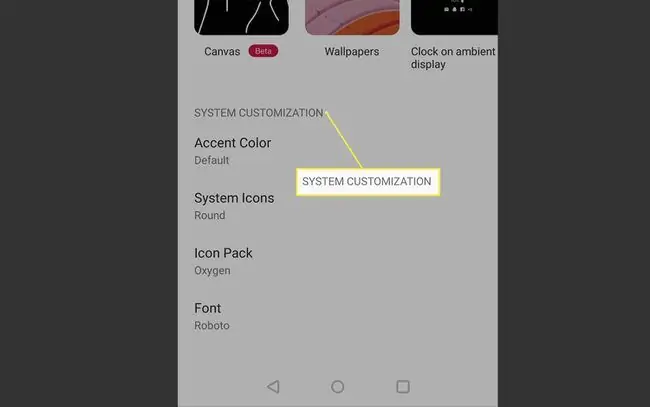
डिस्प्ले ब्राइटनेस एडजस्ट करें
अडैप्टिव ब्राइटनेस डिफ़ॉल्ट रूप से चालू है, लेकिन आपके पास रंग जीवंतता और प्रदर्शन प्रभाव बदलने के लिए कई अन्य विकल्प हैं।
- पर जाएं सेटिंग्स > डिस्प्ले।
- चमक को मैन्युअल रूप से समायोजित करने के लिए, डायल को अडैप्टिव ब्राइटनेस के नीचे ले जाएं।
-
चुनें कम्फर्ट टोन सिस्टम को स्क्रीन टोन बदलने के लिए कहने के लिए उपलब्ध लाइट की मात्रा से मेल खाने के लिए।

Image
परिवेश प्रदर्शन सेटिंग्स को नियंत्रित करें
चुनें कि आप क्या देखते हैं और परिवेशी प्रदर्शन के साथ आप कैसे इंटरैक्ट करते हैं। यह सेटिंग सेटिंग्स > डिस्प्ले > एंबिएंट डिस्प्ले से डिफ़ॉल्ट रूप से चालू है।
इस मेनू से, निम्नलिखित को नियंत्रित करने के लिए टॉगल ऑन/ऑफ सुविधाओं का उपयोग करें:
- जागने की गति: समायोजित करें कि आप डिस्प्ले को जगाने के लिए अपने फोन को टैप या पिक करना चाहते हैं या नहीं।
- हमेशा ऑन मोड सक्षम करें: ध्यान दें कि इससे बैटरी तेजी से खत्म हो सकती है।
- जो आप देखते हैं उसे प्रबंधित करें: यदि लागू हो तो संदेश, सूचनाएं और फ़िंगरप्रिंट आइकन दिखाना चुनें।
- क्षितिज हल्का रंग बदलें: यह परिवेशी प्रदर्शन मोड में प्रदर्शन के बाएँ और दाएँ किनारों पर छाया है।
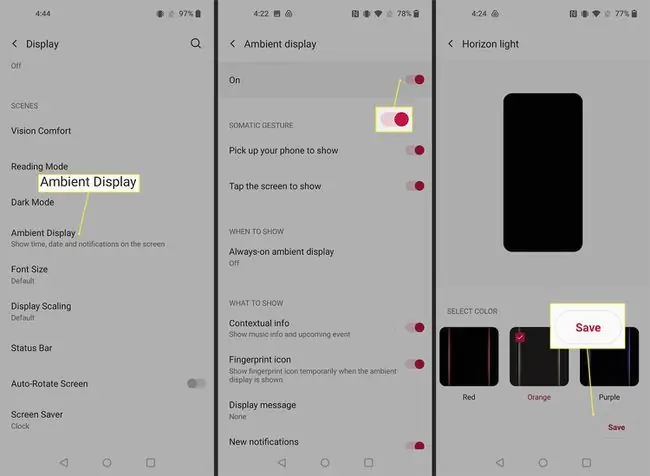
परिवेश प्रदर्शन घड़ी मोड का चयन करें
यदि आप परिवेशी प्रदर्शन मोड को सक्रिय करते हैं, तो आप प्रदर्शित होने वाली घड़ी को चुन सकते हैं।
- सेटिंग्स पर जाएं > कस्टमाइजेशन > एम्बिएंट डिस्प्ले पर घड़ी।
- घड़ी की सभी शैलियों को देखने के लिए दाएं स्क्रॉल करें।
-
किसी विकल्प का पूर्वावलोकन करने के लिए उस पर टैप करें और परिवर्तन लागू करने के लिए सहेजें चुनें।

Image
अपना पसंदीदा प्रदर्शन संवर्द्धन चुनें
वनप्लस 9 उच्च गुणवत्ता वाले डिस्प्ले के साथ आता है। रंगों और प्लेबैक गुणवत्ता को बेहतर बनाने के लिए सेटिंग्स को समायोजित करने का तरीका जानें।
- पर जाएं सेटिंग्स > डिस्प्ले > उन्नत > स्क्रीन कैलिब्रेशन । डिफ़ॉल्ट सेटिंग विशद है। कम संतृप्त रंग के लिए प्राकृतिक चुनें। विशिष्ट रंग सेटिंग बदलने के लिए उन्नत चुनें।
- से सेटिंग्स > डिस्प्ले > डिस्प्ले एन्हांसमेंट इंजन, चालू करें कंट्रास्ट बढ़ाने के लिए वाइब्रेंट कलर इफेक्ट।
-
अल्ट्रा-हाई रेजोल्यूशन में सभी वीडियो देखने के लिए, सेटिंग्स > डिस्प्ले > डिस्प्ले एन्हांसमेंट इंजन पर जाएं > अत्यधिक उच्च वीडियो संकल्प.

Image डिफ़ॉल्ट रूप से, वनप्लस 9 अनुकूली 120Hz रिफ्रेश रेट के साथ आता है। बैटरी संरक्षण के लिए इसे 60 हर्ट्ज में बदलने के लिए, सेटिंग्स > डिस्प्ले > उन्नत > पर जाएं ताज़ा दर.
डार्क मोड का प्रयोग करें
वनप्लस 9 अपग्रेडेड डार्क मोड के साथ आता है। सक्रिय होने पर, यह स्क्रीन को पढ़ने में आसान बनाने के लिए रंग और कंट्रास्ट को गतिशील रूप से समायोजित करता है। नियंत्रित करें कि आप इसे कब तक उपयोग करना चाहते हैं या इसे आवश्यकतानुसार चालू करने के लिए सेट करें।
- नेविगेट करें सेटिंग्स > डिस्प्ले।
- स्क्रॉल डाउन करके सीन और डार्क मोड चुनें।
- यह चुनने के लिए कि इसे कब लागू करना है, मैनुअल के ठीक बगल में स्थित बटन को टॉगल करें।
-
स्वचालित सक्रियण सक्षम करने के लिए, स्वचालित रूप से चालू करें चुनें। इसे सूर्योदय से सूर्यास्त तक या एक कस्टम समय सीमा पर रखना चुनें।

Image
स्क्रीन समय सीमित करें
कुछ ऐप्स का उपयोग करने में लगने वाले समय को कम करें या ऐप्स और नोटिफिकेशन क्षेत्र से डिवाइस को कितनी बार उठाएं।
- सेटिंग पर जाएं > ऐप्स और अधिसूचनाs > सूचनाएं।
- चुनेंस्क्रीन समय और जिस एप्लिकेशन को आप सीमित करना चाहते हैं, उसके आगे घंटे के चश्मे के आइकन पर क्लिक करें।
- दैनिक उपयोग के लिए समय चुनें और जब आप काम पूरा कर लें तो ठीक चुनें।
-
इच्छानुसार अन्य ऐप्स के साथ दोहराएं।

Image
ज़ेन मोड को सक्रिय करें
ज़ेन मोड चालू करें जब आपको अपने फ़ोन से समय की आवश्यकता हो। यह सेटिंग अधिकांश सुविधाओं को निष्क्रिय कर देती है और शांत संगीत बजाती है।
यदि आप संगीत नहीं सुनना चाहते हैं, तो ज़ेन मोड स्क्रीन के ऊपरी-दाएं क्षेत्र में घूर्णन संगीत नोट आइकन देखें और इसे टैप करें।
- त्वरित सेटिंग मेनू लाने के लिए प्रदर्शन के शीर्ष से दो बार नीचे की ओर स्वाइप करें।
- ढूँढें और चुनें जेन मोड आइकन।
-
ड्रॉप-डाउन तीर का उपयोग करके सत्र की अवधि चुनें और चलो चलें > पुष्टि करें का चयन करके इस मोड को अपने पर दर्ज करें अपना।

Image -
समूह ज़ेन मोड सत्र में प्रवेश करने या शुरू करने के लिए, दो अंकों वाले आइकन का चयन करें और एक कमरा बनाएं या एक कमरे में शामिल हों चुनें शुरू करने के लिए।
एक बार जब आप ज़ेन मोड में होते हैं, तो आप इसे अक्षम नहीं कर सकते। यह मोड नोटिफिकेशन और ऐप एक्सेस को ब्लॉक करता है लेकिन फिर भी कॉल आने देता है।
रीडिंग मोड सक्षम करें
सामग्री पढ़ने के दौरान डिस्प्ले के दिखने के तरीके को बदलने के लिए, रीडिंग मोड चालू करें।
- से सेटिंग्स > डिस्प्ले > सीन, पढ़ने का तरीका चुनें ।
- पठन मोड चालू करें। के बगल में टॉगल को दाईं ओर ले जाकर इस मोड को सक्षम करें।
- फिर मोनो इफेक्ट और क्रोमैटिक इफेक्ट के बीच चयन करें।
-
उपयोग करें रीडिंग मोड के लिए ऐप्स जोड़ें उन विशिष्ट प्रोग्रामों का चयन करने के लिए जिन्हें आप रीडिंग मोड में हर बार खोलने पर उपयोग करना चाहते हैं।

Image
शेड्यूल बेडटाइम मोड
अपने सोने के समय के आसपास स्क्रीन समय को सीमित करने के लिए OnePlus 9 के बेडटाइम मोड का उपयोग करें।
- सेटिंग्स > डिजिटल भलाई और माता-पिता के नियंत्रण पर जाएं और दिखाने के लिए टैप करें चुनें।
- डिस्कनेक्ट करने के तरीके के तहत, बेडटाइम मोड चुनें, और शेड्यूल के आधार पर में से किसी एक को चुनें या सोते समय चार्ज करते समय।
-
शेड्यूल को एडजस्ट करने के लिए, स्टार्ट और एंड टाइम पर टैप करें और सेव करने के लिए OK पर टैप करें।

Image बेडटाइम मोड चालू होने पर के तहत अतिरिक्त सुविधाओं का उपयोग करें व्यवधान या नीली रोशनी के जोखिम को कम करने के लिए।
अपना पसंदीदा कैमरा मोड चुनें
वनप्लस 9 एक प्रभावशाली कैमरा सिस्टम के साथ आता है जिसमें कई मोड हैं, जिसमें हैसलब्लैड प्रो और टिल्ट-शिफ्ट शामिल हैं।
- होम स्क्रीन से कैमरा आइकन चुनें। या लॉक स्क्रीन से कैमरा टैप करें।
- अगला, विभिन्न कैमरा मोड के माध्यम से बाएं और दाएं स्क्रॉल करें या शॉर्टकट मेनू तक पहुंचने के लिए शटर बटन के पास नीचे काले क्षेत्र में ऊपर की ओर स्वाइप करें।
-
अपनी इच्छित शूटिंग सेटिंग का चयन करें और मोड के आधार पर समायोजन उपलब्ध कराएं।

Image ऊपरी दाएं कोने में तीन बिंदुओं को टैप करके स्क्रीन के शीर्ष पर आइकन और उन्नत फोटो और वीडियो सेटिंग्स को एक्सप्लोर करें।
अक्सर पूछे जाने वाले प्रश्न
वनप्लस 9 प्रो कौन बनाता है?
स्मार्टफोन की वनप्लस लाइन का निर्माण चीन की कंपनी वनप्लस करती है। वनप्लस 9 प्रो एंड्रॉइड 11 और ऑक्सीजनओएस 11 के साथ आता है; आप OnePlus 9 Pro का उपयोग Verizon, T-Mobile, और AT&T के साथ कर सकते हैं, लेकिन फ़ोन का 5G केवल T-Mobile और Verizon के साथ संगत है।
मैं वनप्लस 9 प्रो कहां से खरीद सकता हूं?
आप वनप्लस 9 प्रो को वनप्लस वेबसाइट, Amazon.com, बेस्ट बाय और अन्य ऑनलाइन रिटेलर्स से खरीद सकते हैं। टी-मोबाइल वनप्लस 9 प्रो भी बेचता है और अक्सर ग्राहकों को छूट और सौदे प्रदान करता है।
मैं वनप्लस फोन कैसे बंद कर सकता हूं?
पुराने OnePlus फोन पर, आप डिवाइस को बंद करने के लिए पावर बटन को देर तक दबाए रखेंगे। नए वनप्लस फोन पर, जब आप पावर बटन को देर तक दबाते हैं, तो आप Google सहायक लॉन्च करते हैं। नए वनप्लस फोन को बंद करने के लिए, पावर बटन और वॉल्यूम अप बटन को दबाकर रखें, और फिर पावर ऑफ का चयन करें।पावर मेनू से विकल्प।
मैं OnePlus Buds को कैसे पेयर करूँ?
वनप्लस वायरलेस ईयरबड्स को अपने स्मार्टफोन से पेयर करने के लिए चार्जिंग केस पर सेटअप बटन को करीब दो सेकेंड तक दबाकर रखें। जब संकेतक सफेद रंग में झपकाता है, तो ईयरबड पेयरिंग मोड में होते हैं।अपने फोन की ब्लूटूथ सेटिंग में जाएं और ईयरबड्स को अपने फोन के साथ पेयर करने के लिए अपने वनप्लस बड्स को चुनें।






